การปกป้องข้อมูลที่ละเอียดอ่อน ตามรายงานการตรวจสอบการละเมิดข้อมูลปี 2021 ของ Verizon (DBIR) พบว่า 85% ของการละเมิดข้อมูลเกิดขึ้นเนื่องจากปัญหาด้านความปลอดภัยที่เกี่ยวข้องกับมนุษย์หรือความประมาทเลินเล่อ อย่าปล่อยให้มันเกิดขึ้นกับข้อมูลของคุณ! นี่คือเคล็ดลับง่ายๆ 9 ข้อที่คุณสามารถนำไปใช้เพื่อปกป้องข้อมูลที่ละเอียดอ่อนได้ทันที
เมื่อพูดถึงการปกป้องข้อมูลที่ละเอียดอ่อนทางออนไลน์ คุณอาจรู้สึกทำอะไรไม่ถูกหลายครั้ง ตัวอย่างเช่น คุณไม่ทราบว่าเว็บไซต์ที่คุณโต้ตอบด้วยมีการจัดเก็บและรักษาความปลอดภัยฐานข้อมูลอย่างไร หรือใช้มาตรการทางเทคนิคประเภทใดขณะถ่ายโอนข้อมูลจากปลายทางหนึ่งไปยังอีกปลายทางหนึ่ง โชคดีที่มีเทคนิคบางอย่างที่คุณสามารถนำไปใช้เพื่อปกป้องข้อมูลที่ละเอียดอ่อนของคุณได้
ในบทความนี้ เราจะสำรวจเคล็ดลับที่ใช้งานง่าย 9 ข้อเพื่อช่วยให้คุณทราบวิธีปกป้องข้อมูลที่ละเอียดอ่อน แหล่งข้อมูลส่วนใหญ่ที่เรากล่าวถึงนั้นฟรี (หรือฟรีเมียม) และคุณไม่จำเป็นต้องมีความเชี่ยวชาญด้านเทคนิคเพื่อใช้งาน
หมายเหตุ: บทความนี้เขียนขึ้นสำหรับผู้ใช้อินเทอร์เน็ตทั่วไป หากคุณเป็นเจ้าของธุรกิจและต้องการทราบวิธีปกป้องเว็บไซต์หรือเว็บแอป โปรดดูบทความที่ยอดเยี่ยมนี้: วิธี ป้องกันเว็บไซต์
9 เคล็ดลับปฏิบัติที่จะช่วยคุณปกป้องข้อมูลที่ละเอียดอ่อน
ปฏิบัติตามคำแนะนำที่ใช้งานง่ายแต่ทรงพลังเหล่านี้เพื่อปกป้องข้อมูลที่ละเอียดอ่อนในขณะที่จัดเก็บหรืออยู่ระหว่างการขนส่ง
1. ป้องกันด้วยรหัสผ่านหรือเข้ารหัสไฟล์ โฟลเดอร์ และที่เก็บข้อมูลบนคลาวด์
เมื่อพูดถึงการรักษาความปลอดภัยข้อมูลของคุณ คุณสามารถกำหนดให้ผู้ใช้ป้อนรหัสผ่านเพื่อเข้าถึงข้อมูลหรือคุณสามารถเข้ารหัสข้อมูลได้ทันที แม้ว่าตัวเลือกแรกจะสะดวกกว่าในแง่ของความง่ายในการใช้งาน แต่อย่างหลังก็เป็นตัวเลือกที่ปลอดภัยกว่า
เมื่อคุณปกป้องข้อมูลด้วยรหัสผ่าน ผู้ใช้จำเป็นต้องรู้ความลับ เช่น รหัสผ่าน, PIN แบบใช้ครั้งเดียว (OTP), ลิงก์แบบใช้ครั้งเดียว ฯลฯ ซึ่งแตกต่างจากการเข้ารหัสข้อมูลโดยใช้คีย์การเข้ารหัส ซึ่งจริงๆ แล้วใช้อัลกอริทึมทางคณิตศาสตร์ในการแปลงข้อมูล ในรูปแบบที่ไม่สามารถอ่านได้ การเข้ารหัสข้อมูลของคุณป้องกันไม่ให้ผู้ใช้ที่ไม่ได้ตั้งใจอ่าน ตีความ และขโมยข้อมูลโดยไม่ต้องเข้าถึงคีย์พิเศษ (เช่น คีย์ถอดรหัส)
ต่อไปนี้คือวิธีปกป้องข้อมูลที่ละเอียดอ่อนเพื่อป้องกันไม่ให้มีการสอดรู้สอดเห็น:
- ติดตั้งใบรับรอง SSL/TLS บนเซิร์ฟเวอร์ของคุณ หากคุณเป็นเจ้าของไซต์ คุณจะต้องรักษาความปลอดภัยไซต์ของคุณโดยใช้การเข้ารหัส สิ่งนี้ช่วยปกป้องข้อมูลที่ส่งไปยังหรือจากฐานข้อมูลและเซิร์ฟเวอร์ของคุณในขณะที่กำลังส่ง หากคุณไม่ใช่เจ้าของไซต์ คุณจะต้องแน่ใจว่าคุณแชร์ข้อมูลและอัปโหลดไฟล์ผ่านการเชื่อมต่อที่ปลอดภัยและเข้ารหัสเท่านั้น (เช่น การเชื่อมต่อ HTTPS) — เพิ่มเติมในภายหลัง
- ป้องกันไฟล์ของคุณด้วยรหัสผ่านก่อนส่งอีเมลหรืออัปโหลดไปยังเซิร์ฟเวอร์ ป้องกันไฟล์สำคัญด้วยรหัสผ่านเสมอทั้งในระหว่างส่งและขณะไม่ใช้งาน (เช่น ขณะกำลังส่งและจัดเก็บไว้ในเซิร์ฟเวอร์ของคุณ)
- รหัสผ่านปกป้องที่เก็บข้อมูลบนคลาวด์ของคุณ หากคุณกำลังใช้แอพที่เก็บข้อมูลบนคลาวด์ เช่น Google Drive, Google Docs, iCloud ฯลฯ ให้ปกป้องพวกเขาด้วยรหัสผ่านด้วย หากแฮ็กเกอร์เข้าถึงโทรศัพท์ของคุณผ่านมัลแวร์หรือทำโทรศัพท์หาย ข้อมูลพื้นที่เก็บข้อมูลบนคลาวด์ทั้งหมดของคุณจะตกอยู่ในอันตราย ดูคำแนะนำเหล่านี้สำหรับคำแนะนำเพิ่มเติมเกี่ยวกับวิธีการทำเช่นนั้น
- วิธีปกป้องบัญชี iCloud ของคุณ
- วิธีปกป้อง Google Drive และเอกสารของคุณ
เครื่องมือเข้ารหัสไฟล์ freemium บางอย่างรวมถึง:
- 7-Zip
- DiskCryptor
- ล็อคโฟลเดอร์
- เวราคริปต์
- AxeCrypt
2. อย่าให้เบราว์เซอร์เก็บรหัสผ่านของคุณ
คุณรู้หรือไม่ว่าเว็บเบราว์เซอร์ของคุณอาจจัดเก็บ ID ผู้ใช้และรหัสผ่านสำหรับบัญชีออนไลน์ของคุณจำนวนมาก ใครก็ตามที่เข้าถึงอุปกรณ์ของคุณสามารถดูข้อมูลนี้ได้ ซึ่งหมายความว่าพวกเขาสามารถลงชื่อเข้าใช้บัญชีต่างๆ ของคุณ ทำธุรกรรม และสกัดกั้นข้อมูลที่ละเอียดอ่อนได้อย่างง่ายดาย นี้มีความเสี่ยงสูง นี่คือสิ่งที่คุณต้องทำ
สำหรับ Chrome:
- ค้นหาเมนู (จุดแนวตั้งสามจุด) ที่ด้านขวาบน
- ไปที่การตั้งค่า
- ค้นหาป้อนอัตโนมัติและเลือกรหัสผ่าน
ที่นี่ คุณจะเห็นรายการรหัสผ่านสำหรับบัญชีต่างๆ ซึ่งคุณสามารถลบหรือส่งออกแล้วลบได้
3. ติดตั้งส่วนขยายความปลอดภัย
บางเว็บไซต์มีอันตรายมากจนอุปกรณ์ของคุณเสี่ยงต่อการติดมัลแวร์ เช่น สปายแวร์ ไวรัส และโทรจันเพียงแค่เข้าไปที่เว็บไซต์เหล่านั้น มัลแวร์นี้สามารถบันทึกการกระทำทั้งหมดของคุณและทำให้ข้อมูลของคุณเสียหาย เพื่อปกป้องข้อมูลที่ละเอียดอ่อน (และความปลอดภัยของอุปกรณ์และบัญชีของคุณโดยทั่วไป) คุณต้องหลีกเลี่ยงไซต์เหล่านี้ น่าเสียดายที่บางเว็บไซต์ได้รับการออกแบบมาอย่างชาญฉลาดจนคุณไม่รู้ด้วยซ้ำว่าเป็นไซต์ ที่มีมัลแวร์หรือ ฟิชชิ่ง โชคดีที่ส่วนขยายเบราว์เซอร์ฟรีบางตัวบล็อกไซต์ดังกล่าวหรืออย่างน้อยก็เตือนคุณหากคุณอยู่ในไซต์ที่น่าสงสัย
ลองดูส่วนขยาย Google Chrome และส่วนเสริมของ Firefox ฟรีเหล่านี้:
- Online Security Pro โดย Comodo : บล็อกฟิชชิ่งและเว็บไซต์ที่เป็นอันตราย
- Smart HTTPS : เปลี่ยนหน้า HTTP เป็น HTTPS โดยอัตโนมัติ (เราได้กล่าวถึง HTTPS โดยละเอียดในประเด็นถัดไป)
- VT4Browsers : วิเคราะห์ไฟล์และ URL และระบุไวรัส เวิร์ม โทรจัน และเนื้อหาที่เป็นอันตรายประเภทอื่นๆ
- U Block Origin: บล็อกโฆษณาที่เป็นอันตรายด้วยมัลแวร์ การหลอกลวง และนักขุดเงินดิจิทัล
- Bitdefender TrafficLight : บล็อกเฉพาะองค์ประกอบที่อาจเป็นอันตราย ให้คุณดูส่วนที่เหลือของไซต์ได้
หมายเหตุ: เราไม่มีส่วนเกี่ยวข้องกับผู้ให้บริการส่วนขยายใด ๆ ข้างต้น คำแนะนำเหล่านี้อิงตามความนิยม
4. อย่าเปิดเผยข้อมูลที่ละเอียดอ่อนบนไซต์ HTTP
เปิดเว็บไซต์ใด ๆ และตรวจสอบว่าคุณเห็นสัญลักษณ์แม่กุญแจหน้า URL ในแถบที่อยู่หรือไม่ สัญลักษณ์นี้บ่งชี้ว่าเว็บไซต์กำลังใช้ HTTPS (hypertext transfer protocol secure) ซึ่งเป็นโปรโตคอลที่ปลอดภัย หากคุณเห็นวงกลมหรือสามเหลี่ยมที่มีเครื่องหมายอัศเจรีย์หรือเครื่องหมายแสดงว่า “ไม่ปลอดภัย” แสดงว่าเว็บไซต์กำลังถ่ายโอนข้อมูลโดยใช้โปรโตคอล HTTP (ไม่มี “S”) นั่นหมายความว่าอย่างไร? การปกป้องข้อมูลที่ละเอียดอ่อน
HTTP (โปรโตคอลการถ่ายโอนไฮเปอร์เท็กซ์) เป็นโปรโตคอลที่ไม่ปลอดภัยที่ถ่ายโอนข้อมูลระหว่างเบราว์เซอร์ของคุณและเซิร์ฟเวอร์ของเว็บไซต์ที่คุณกำลังเชื่อมต่อในรูปแบบข้อความธรรมดา เนื่องจากข้อมูลยังคงอยู่ในรูปแบบที่สามารถอ่านได้ แฮ็กเกอร์จึงสามารถสกัดกั้นข้อมูลที่ละเอียดอ่อนของคุณได้อย่างง่ายดาย อย่างไรก็ตาม หากคุณใช้การเชื่อมต่อ HTTPS แสดงว่าช่องทางการสื่อสารได้รับการปกป้องด้วย เทคโนโลยี Secure Socket Layer /transport Layer Protocol (SSL/TLS) ที่แข็งแกร่ง สิ่งนี้จะรักษาข้อมูลของคุณให้ปลอดภัยในขณะที่กำลังส่ง (เช่น การส่งระหว่างเบราว์เซอร์และเซิร์ฟเวอร์ของคุณ)
กล่าวอย่างง่าย ๆ หลีกเลี่ยงการแบ่งปันข้อมูลใด ๆ บนไซต์โดยไม่มีป้ายแม่กุญแจ
5. ปกป้องข้อมูลบนฮาร์ดไดรฟ์ของคุณก่อนที่จะขายอุปกรณ์ของคุณ
คุณรู้หรือไม่ว่าแม้หลังจากที่คุณลบข้อมูลแล้ว ฮาร์ดไดรฟ์ของคุณก็ยังถืออยู่ หากคุณขายอุปกรณ์ (โทรศัพท์ แล็ปท็อป พีซี ฯลฯ) หรืออุปกรณ์ถูกขโมย ผู้ใช้รายต่อไปจะสามารถดึงข้อมูลทุกอย่างจากฮาร์ดไดรฟ์ได้ ในทำนองเดียวกัน หากแฮ็กเกอร์แทรกมัลแวร์ลงในอุปกรณ์ของคุณ พวกเขาก็จะสามารถเข้าถึงข้อมูลทั้งหมดของคุณ รวมถึงข้อมูลฮาร์ดไดรฟ์ด้วย
เพื่อปกป้องฮาร์ดไดรฟ์ของคุณ ก่อนอื่นให้เข้ารหัสไดรฟ์ในขณะที่คุณใช้อุปกรณ์ จากนั้นล้างอุปกรณ์ทั้งหมดก่อนที่จะขาย คุณสามารถทำทั้งสองขั้นตอนได้ดังนี้
ต่อไปนี้คือรายละเอียดโดยย่อเกี่ยวกับวิธีเข้ารหัสฮาร์ดไดรฟ์ใน Windows โดยใช้BitLocker :
- ไปที่แผงควบคุมและเลือกรายการแผงควบคุมทั้งหมด
- คลิกที่BitLocker Drive Encryption
- เลือกจัดการ BitLocker
- คลิกที่เปิด BitLockerสำหรับไดรฟ์ทั้งหมด (ไดรฟ์ C: ไดรฟ์ D: และ USB)
- ระบบจะขอข้อมูลประจำตัวของผู้ดูแลระบบเพื่อทำภารกิจนี้ให้เสร็จสิ้น
ประเด็นสำคัญที่นี่คือ คุณไม่เคยต้องการขายอุปกรณ์ของคุณก่อนที่จะลบหน่วยความจำทั้งหมด นี่คือรายการเครื่องมือที่คุณสามารถใช้ได้สำหรับผู้ใช้คอมพิวเตอร์ Apple และ Windows:
- สำหรับผู้ใช้ Mac : FileVaultเป็นซอฟต์แวร์ฟรีสำหรับเข้ารหัสฮาร์ดไดรฟ์สำหรับคอมพิวเตอร์ Mac
- สำหรับผู้ใช้ Windows PC:
- PCDiskEraser
- Darik’s Boot และ Nuke
- เครื่องทำลายข้อมูล CBL
6. อย่าจัดเก็บข้อมูลสำรองไว้ในตำแหน่งเดียวกับข้อมูลเดิมของคุณ
คุณอาจทราบถึงความสำคัญของการสร้างการสำรองข้อมูลเป็นประจำอยู่แล้ว ดังนั้น หากข้อมูลส่วนบุคคลของคุณถูกแฮ็กเกอร์ขโมย ลบ แฮ็ก เสียหาย หรือล็อกโดยแฮ็กเกอร์ คุณสามารถดึงข้อมูลจากข้อมูลสำรองได้ อย่างไรก็ตาม ผู้คนมักทำผิดพลาดในการจัดเก็บข้อมูลสำรองในอุปกรณ์เดียวกันกับข้อมูลดั้งเดิม ซึ่งหมายความว่าหากแฮ็กเกอร์เข้าถึงอุปกรณ์ของคุณแบบเสมือนหรือแทรกมัลแวร์เข้าไป ข้อมูลทั้งหมดของคุณ รวมถึงข้อมูลสำรองอาจถูกบุกรุก
เพื่อปกป้องข้อมูลส่วนบุคคล จัดเก็บข้อมูลสำรองของคุณบนไดรฟ์ USB แยกต่างหาก (ราคาประมาณ 10 ดอลลาร์สำหรับ 128 GB) ฮาร์ดไดรฟ์แบบพกพา (ราคาประมาณ 60 ดอลลาร์สำหรับ 2 TB) หรือบนแพลตฟอร์มระบบคลาวด์ ด้วยแพลตฟอร์มระบบคลาวด์ คุณสามารถดึงข้อมูลได้ทุกเมื่อที่ต้องการ และคุณไม่จำเป็นต้องกังวลว่าจะสูญเสียอุปกรณ์จริง นอกจากนี้ หากอุปกรณ์ของคุณมีไวรัส มันจะไม่ส่งผลกระทบกับข้อมูลบนคลาวด์โดยอัตโนมัติ
เราไม่แนะนำบริการใด ๆ ที่กล่าวถึงด้านล่าง เราแค่แบ่งปันตัวอย่างยอดนิยมของผู้ให้บริการพื้นที่เก็บข้อมูลบนคลาวด์ อย่าลืมตรวจสอบวิเคราะห์สถานะและหาข้อมูลจากผู้ให้บริการจัดเก็บข้อมูลด้วยตัวเองเพื่อค้นหาตัวเลือกที่ดีที่สุดที่เหมาะกับความต้องการของคุณ
ต่อไปนี้คือตัวเลือกที่เก็บข้อมูลบนคลาวด์ freemium ที่มีชื่อเสียง:
- Google Drive : ฟรี 15 GB
- Dropbox : ฟรี 2 GB
- Blomp : ฟรี 20 GB
- Degoo : ฟรี 100 GB
- pCloud : ฟรี 10 GB
หมายเหตุ: คุณสามารถอัปเกรดเป็นแผนพรีเมียมได้หากต้องการพื้นที่เก็บข้อมูลเพิ่ม
7. เปิดใช้งานการตรวจสอบสิทธิ์สองปัจจัย (2FA) บนโทรศัพท์ของคุณ
เมื่อคุณเปิดใช้งาน 2FA คุณจะได้รับ OTP, รหัส หรือลิงค์เฉพาะบนหมายเลขโทรศัพท์มือถือหรือที่อยู่อีเมลที่คุณลงทะเบียนไว้ทุกครั้งที่คุณพยายามลงชื่อเข้าใช้บัญชีของคุณ แม้ว่าจะเป็นการตัดสินใจของเจ้าของเว็บไซต์/แอปในการเปิดใช้งาน 2FA บนแพลตฟอร์มของตน แต่แอปของบุคคลที่สามบางแอปอำนวยความสะดวกให้ 2FA สำหรับแอปอื่นๆ ในโทรศัพท์ของคุณ นี้ให้ชั้นการป้องกันเพิ่มเติมแก่รหัสผ่านของคุณ
ตัวอย่างแอพฟรีบางส่วนที่คุณสามารถใช้เพื่อเปิดใช้งาน 2FA บนมือถือของคุณ ได้แก่:
- Google Authenticator
- ตัวตรวจสอบสิทธิ์ Aegis
- Microsoft Authenticator
- และOTP
- Twilio Authy
หมายเหตุ: แอพบางตัวที่กล่าวถึงข้างต้นทำงานบนอุปกรณ์ Android เท่านั้น
8. อย่าใช้ Wi-Fi สาธารณะโดยไม่ใช้ VPN
การใช้ Wi-Fi สาธารณะเป็นเรื่องที่น่าดึงดูดใจเมื่อข้อมูลอินเทอร์เน็ตในโทรศัพท์ของคุณมีจำกัด ช้า ไม่พร้อมใช้งาน หรือเมื่อไม่สามารถปล่อยสัญญาณได้ การใช้เครือข่ายไร้สายสาธารณะเป็นทางเลือกที่สะดวกสบาย เนื่องจากเป็นหนึ่งในสิ่งอำนวยความสะดวกทั่วไปของร้านกาแฟ ร้านอาหาร ห้องสมุด สนามบิน และโรงแรม แต่การใช้ Wi-Fi สาธารณะอาจเป็นอันตรายได้ ไม่ว่าวันนี้จะดู “ปกติ” แค่ไหนก็ตาม หาก Wi-Fi สาธารณะไม่ได้รับการรักษาความปลอดภัยอย่างเหมาะสม แฮกเกอร์สามารถเจาะเข้าไปในการเชื่อมต่ออินเทอร์เน็ตและดำเนินการโจมตีต่อไปนี้:
- การโจมตีแบบคนกลาง (MitM): แฮ็กเกอร์แบ่งช่องทางการสื่อสารและวางตำแหน่งตัวเองระหว่างผู้ใช้กับเว็บไซต์/แอปพลิเคชันเพื่อดักฟังการสื่อสารและขโมยข้อมูลของพวกเขา
- การจี้เซสชัน :ผู้โจมตีใช้ความปลอดภัยทางอินเทอร์เน็ตที่อ่อนแอเพื่อขโมยโทเค็นของเซสชันที่ใช้งานอยู่และเข้าถึงเว็บเซิร์ฟเวอร์โดยไม่ได้รับอนุญาต
- ฟิชชิ่ง Wi-Fi : ปัญหาอีกประการหนึ่งของ Wi-Fi สาธารณะคือฟิชชิง ผู้โจมตีสร้างพอร์ต Wi-Fi ปลอมที่มีชื่อคล้ายกับการเชื่อมต่อ Wi-Fi สาธารณะที่มีชื่อเสียงในบริเวณใกล้เคียงเพื่อหลอกล่อเหยื่อ ทันทีที่ผู้ใช้เชื่อมต่อกับ Wi-Fi ปลอม แฮ็กเกอร์จะสามารถตรวจสอบการกระทำทั้งหมดและสกัดกั้นข้อมูลที่ละเอียดอ่อนได้อย่างง่ายดาย
นั่นเป็นเหตุผลที่ดีที่สุดที่จะหลีกเลี่ยงการใช้ Wi-Fi สาธารณะเมื่อทำได้ แต่ถ้าคุณต้องการ อย่างน้อยก็ใช้เครือข่ายส่วนตัวเสมือน (VPN)ในขณะที่ใช้ Wi-Fi สาธารณะ VPN เปลี่ยนที่อยู่ IP ของคุณและให้อุโมงค์เข้ารหัสส่วนตัวสำหรับการถ่ายโอนปริมาณการใช้เว็บเพื่อป้องกันการดักฟัง คุณเพียงแค่ต้องติดตั้งแอป VPN บนโทรศัพท์หรือคอมพิวเตอร์แล้วเปิดใช้งาน VPN ใช้งานง่ายและมีตัวเลือกฟรีและฟรีและมีค่าใช้จ่ายมากมาย
9. ปฏิเสธการอนุญาตแอพที่ไม่จำเป็น
เมื่อคุณติดตั้งแอปใหม่ คุณจะต้องอนุญาตให้แอปเข้าถึงคุณลักษณะและข้อมูลบางอย่างในมือถือของคุณ ตรวจสอบแต่ละคำขอเหล่านี้อย่างรอบคอบและปฏิเสธการอนุญาตที่ไม่จำเป็น ถามคำถามกับตัวเองว่า “แอปนี้จำเป็นต้องเข้าถึงคุณลักษณะที่ร้องขอหรือไม่” ตัวอย่างเช่น ผู้ให้บริการรถแท็กซี่ต้องการคุณลักษณะการติดตามตำแหน่ง แต่แอปเกมหรือแอปอีคอมเมิร์ซไม่ต้องการการติดตามตำแหน่ง
ใน iPhone คุณสามารถตรวจสอบได้ว่าแอปใดบ้างที่สามารถเข้าถึงคุณลักษณะของโทรศัพท์ได้ ไปที่การตั้งค่า > ความ เป็นส่วนตัว ตรวจสอบคุณลักษณะแต่ละอย่างอย่างรอบคอบและแอปใดบ้างที่เข้าถึงได้ ปิดการอนุญาตที่ไม่จำเป็น
THAI-PDPA เปิดให้คำปรึกษาโดยผู้เชี่ยวชาญแบบครบวงจร ด้วยเทคโนโลยี Data Protection Services ที่แนะนำให้ไปประยุกต์ใช้เพื่อปกป้องข้อมูลพนักงานและลูกค้า
ผู้ที่สนใจใช้บริการ Data Protection Services ของ THAI-PDPA สามารถติดต่อฝ่ายขายที่ดูแลคุณหรือฝ่ายการตลาดได้ที่เบอร์ 0-2860-6659 หรืออีเมล dcs@ko.in.th สอบถามได้สบายใจทั้ง เรื่องค่าบริการ ราคา และ งบประมาณ เพราะเป็นราคาที่สุดคุ้มที่สุด
หากท่านมีความสนใจ บทความ หรือ Technology
สามารถติดต่อได้ตามเบอร์ที่ให้ไว้ด้านล่างนี้
Tel.086-594-5494
Tel.095-919-6699
สนใจรับคำปรึกษาด้านวางระบบจัดการเอกสารอิเล็กทรอนิกส์ EDMS โดยทีมงานผู้เชี่ยวชาญจาก K&O ที่มีประสบการณ์มากว่า 15 ปี รวมถึงซอฟต์แวร์ระดับโลก ติดต่อ 0 2 – 8 6 0 – 6 6 5 9
หรือ E m a i l : c s @ k o . i n . t h สอบถามได้สบายใจทั้ง เรื่องค่าบริการ ราคา และ งบประมาณ เพราะเป็นราคาที่สุด คุ้มที่สุด
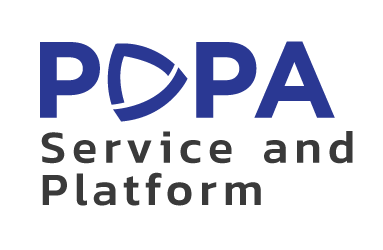

Leave A Comment?